▲
- Limpar o cache do Chrome melhora a velocidade do navegador.
- O processo envolve acessar o menu e selecionar “Limpar dados de navegação”.
- Extensões podem impactar a performance, desative as que você não usa.
- Desativar a aceleração de hardware pode ajudar em máquinas mais antigas.
- Manter o Chrome atualizado é crucial para segurança e desempenho.
Limpar o cache do Chrome é uma maneira simples e eficaz de acelerar o Google Chrome e otimizar sua performance. Com o tempo, o navegador acumula dados temporários que podem deixá-lo lento. Ao seguir algumas etapas simples, você pode eliminar esses arquivos desnecessários e melhorar a velocidade de navegação, garantindo uma experiência mais fluida e rápida. Vamos explorar como realizar esse processo de forma prática e eficiente!
Como limpar o cache do Chrome para melhorar a velocidade?
Limpar o cache do Chrome é um passo eficaz para acelerar o Google Chrome e melhorar sua performance. O cache armazena dados temporários que podem deixar o navegador mais lento ao longo do tempo.
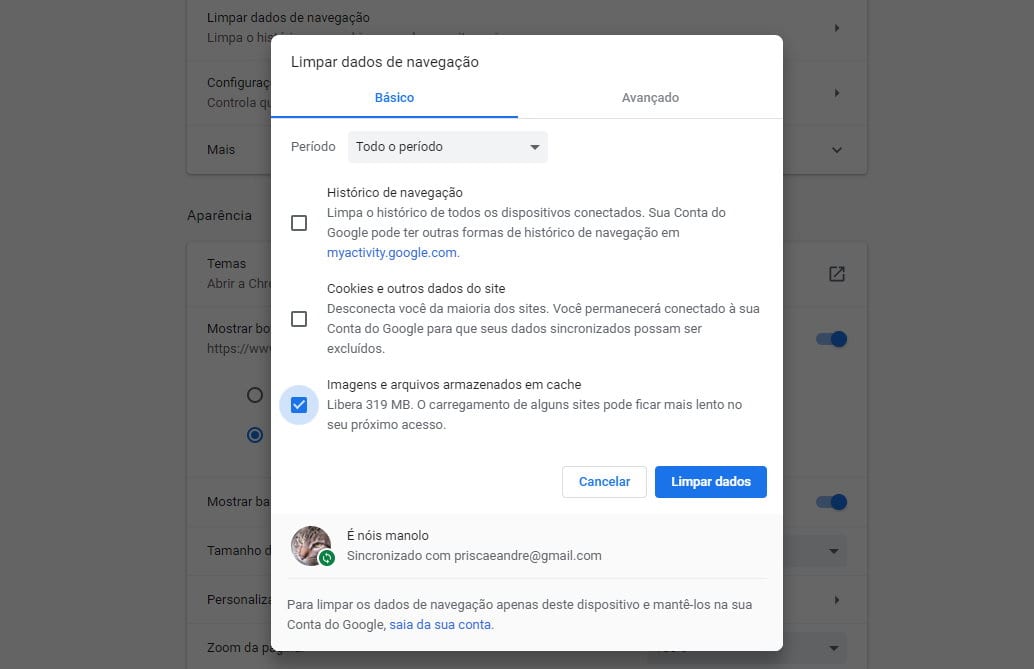
Passo a passo para limpar o cache
- Acesse o menu do Chrome clicando nos três pontos no canto superior direito.
- Selecione “Mais ferramentas” e depois “Limpar dados de navegação”.
- Escolha o intervalo de tempo desejado. Para um resultado ideal, selecione “Todos os períodos”.
- Marque a opção “Imagens e arquivos armazenados em cache”.
- Clique em “Limpar dados”.
Esse processo pode ajudar a eliminar arquivos desnecessários e liberar espaço, contribuindo para um melhor desempenho do Chrome.
Quais extensões estão deixando meu Chrome lento?
Extensões podem ser fatores importantes que contribuem para um Chrome lento. Muitas delas consomem recursos excessivos da memória RAM, impactando a performance do navegador. É importante identificar quais extensões estão deixando seu Chrome pesado.
Leia também:
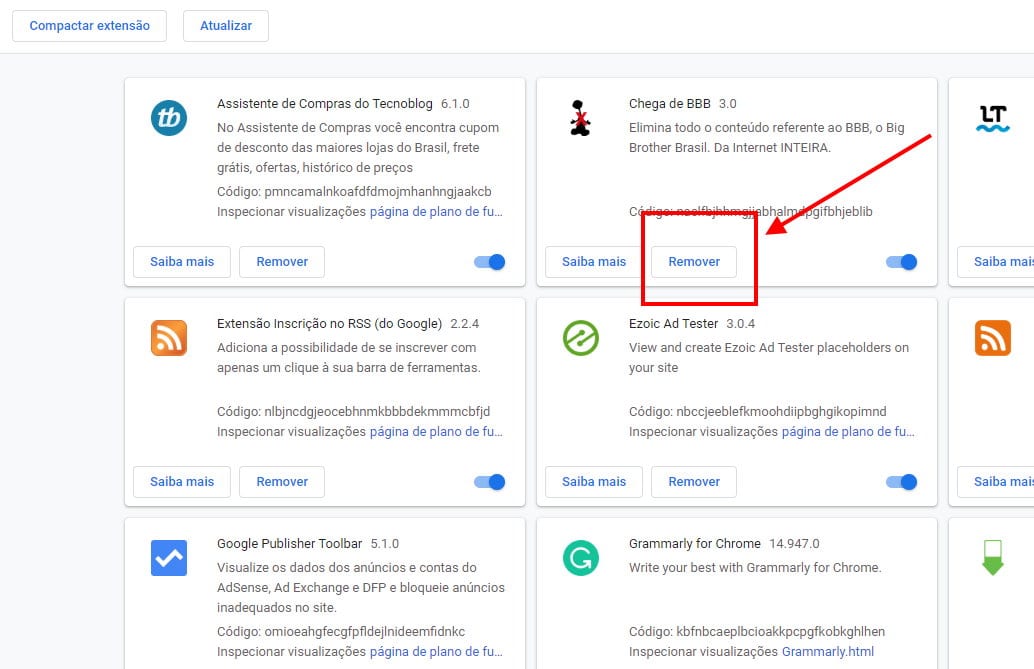
Como identificar extensões problemáticas
- Abra o Chrome e clique em “Mais ferramentas”.
- Selecione “Extensões” para visualizar a lista instalada.
- Desative extensões que você não usa frequentemente.
Desativar extensões que consomem RAM pode ajudar a melhorar a velocidade do Chrome.
Como desativar a aceleração de hardware no Chrome?
Desativar a aceleração de hardware no Chrome pode ser uma boa solução para acelerar o Google Chrome e resolver problemas de lentidão. Essa função utiliza a GPU para processar conteúdo gráfico, mas pode causar instabilidade em alguns sistemas.
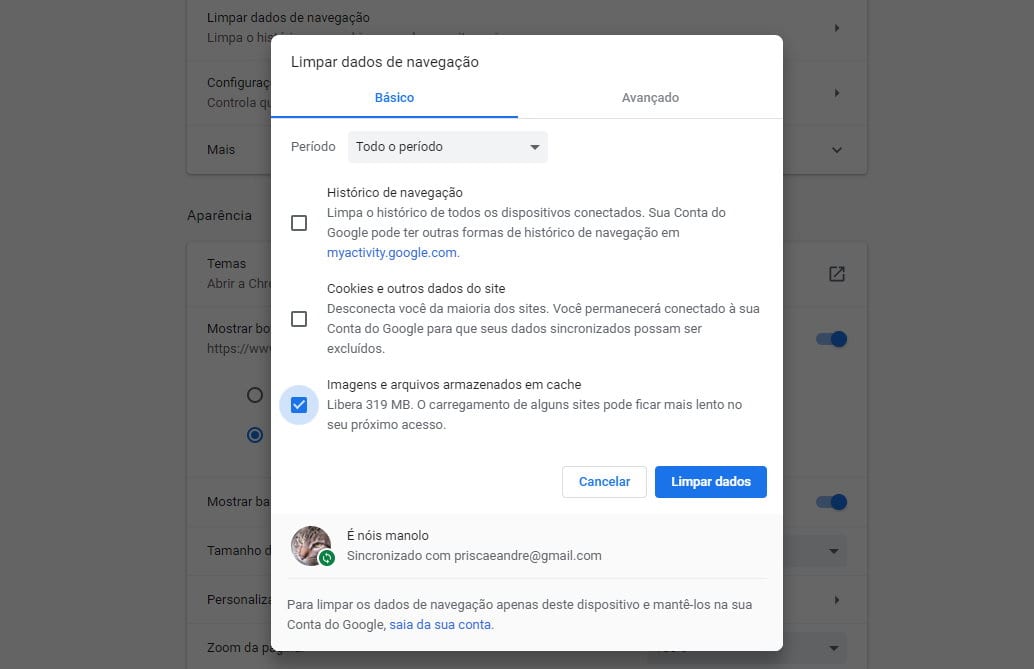
Passo a passo para desativar a aceleração de hardware
- Abra o Chrome e clique em “Configurações”.
- Role até o final e clique em “Avançado”.
- Na seção “Sistema”, desative a opção “Usar aceleração de hardware quando disponível”.
- Reinicie o navegador para aplicar as alterações.
Essa mudança pode melhorar o desempenho do Chrome em máquinas mais antigas ou com configurações limitadas.
Existe malware afetando o desempenho do meu Chrome?
Malware pode ser uma das principais causas de um Chrome lento. Esse software malicioso pode se infiltrar no navegador e afetar seu desempenho, causando lentidão e travamentos. É essencial verificar se há algum malware instalado e removê-lo para otimizar a experiência de navegação.
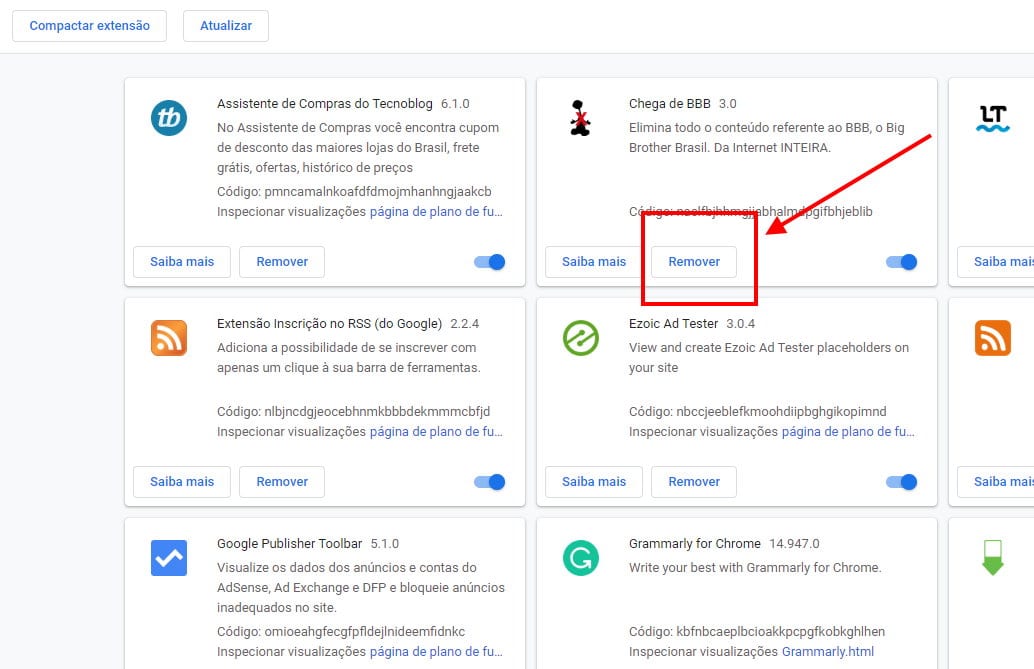
Sintomas de infecção por malware
- Pop-ups excessivos e anúncios indesejados.
- Redirecionamentos para sites estranhos.
- Consumo elevado de recursos do sistema.
Realizar uma verificação completa pode ajudar a melhorar o desempenho do Chrome e aumentar a segurança ao navegar.
Como ajustar as configurações de flags para otimizar o Chrome?
Ajustar as configurações de flags no Chrome é uma forma eficaz de acelerar o Google Chrome e melhorar sua performance. Essas configurações permitem ativar recursos experimentais que podem não estar disponíveis na versão padrão do navegador.
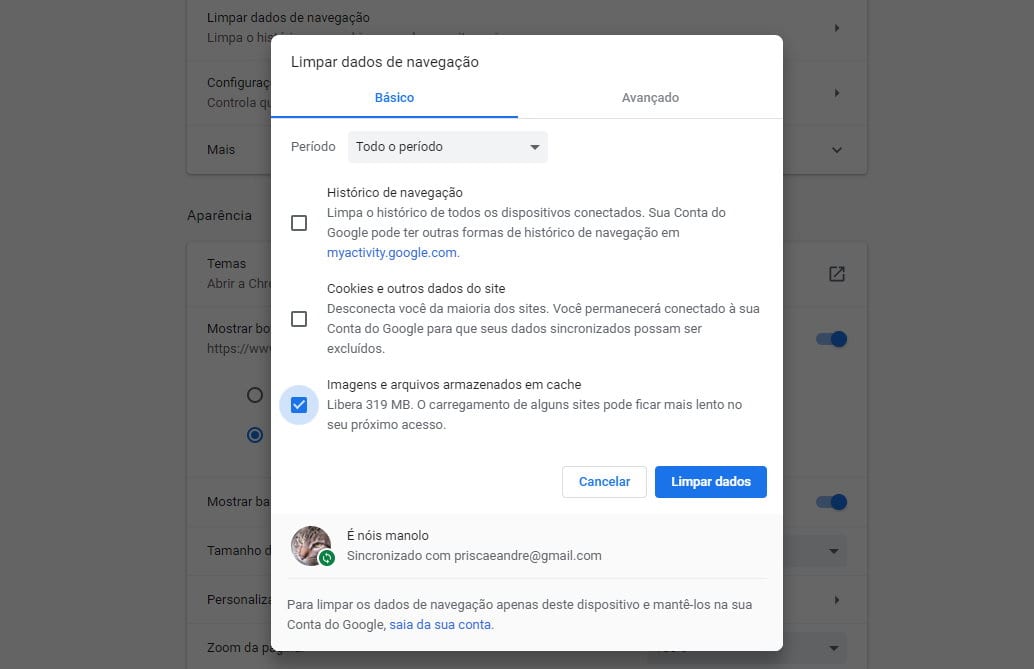
Como acessar as configurações de flags
- Digite chrome://flags na barra de endereços do Chrome.
- Explore as opções disponíveis.
- Ative ou desative funcionalidades conforme seu interesse.
Para obter mais orientações sobre como utilizar essas configurações, veja nosso guia sobre configurações de flags Chrome.
Por que manter o Chrome atualizado é crucial?
Manter o Chrome atualizado é fundamental para acelerar o Google Chrome e melhorar sua segurança. Atualizações frequentes corrigem falhas de segurança e resolvem problemas que podem afetar o desempenho do navegador. Além disso, elas introduzem novos recursos, proporcionando uma experiência de usuário aprimorada.
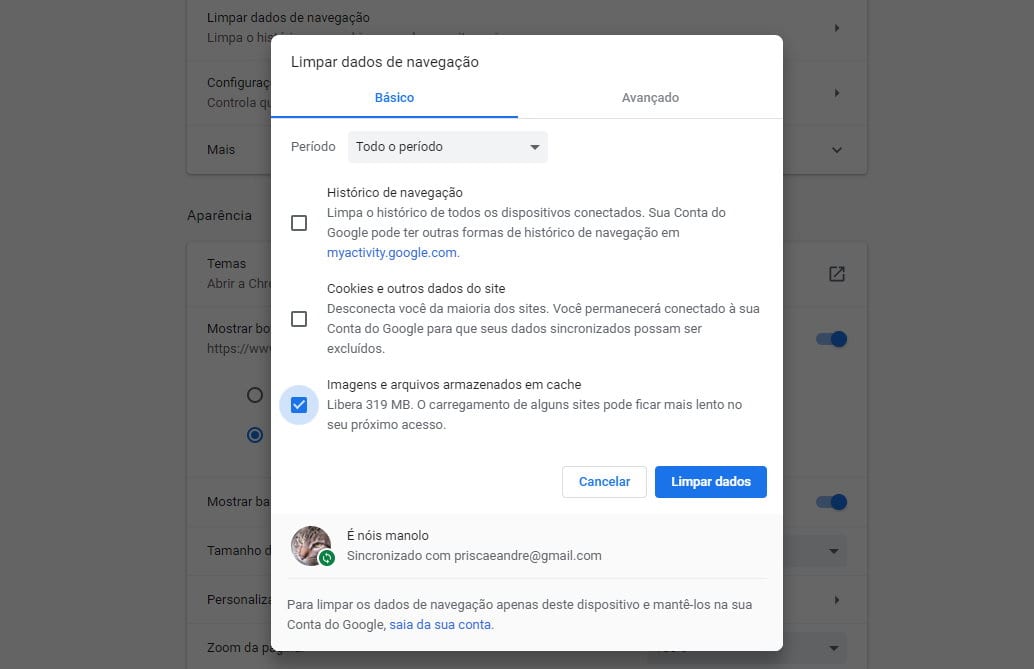
Fique atento para manter seu navegador sempre atualizado e otimizado.
Quais extensões podem realmente acelerar o Chrome?
Algumas extensões podem auxiliar a acelerar o Google Chrome e otimizar sua performance. O uso correto dessas ferramentas pode reduzir o tempo de carregamento de páginas e melhorar a eficiência do navegador. No entanto, é importante escolher extensões leves e evitar aquelas que consomem muitos recursos.
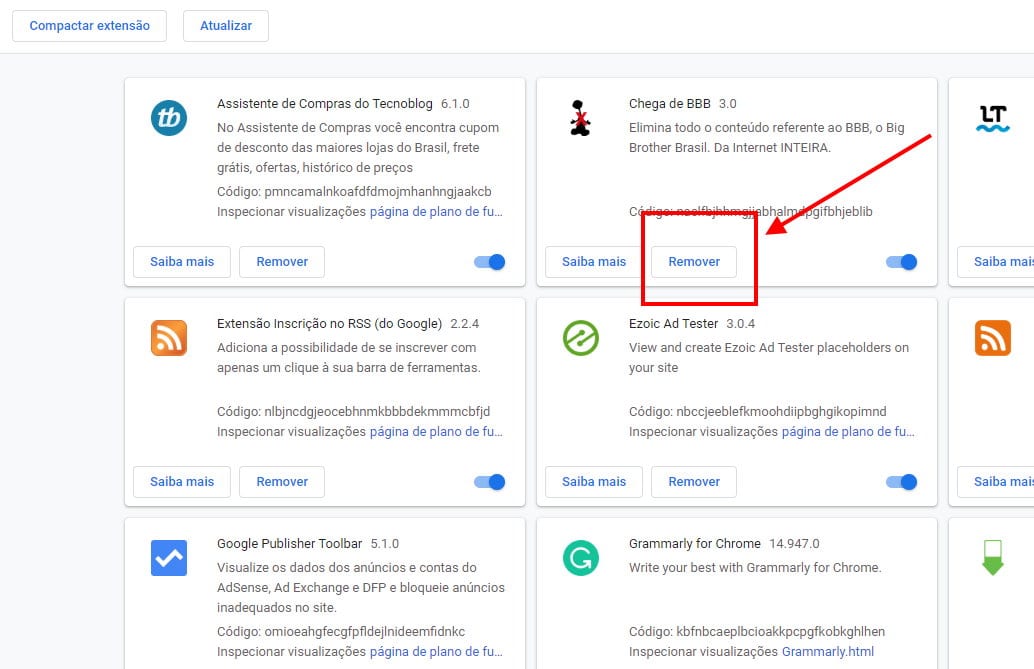
Extensões recomendadas
- AdBlock: remove anúncios indesejados e melhora a velocidade de carregamento.
- Lazysave: carrega imagens apenas quando necessário, economizando largura de banda.
- HTTPS Everywhere: garante conexões mais seguras e rápidas.
Essas extensões podem ajudar a melhorar o desempenho do Chrome de forma significativa.
Perguntas Frequentes sobre Acelerar o Google Chrome
Acesse o menu do Chrome, selecione ‘Mais ferramentas’ e depois ‘Limpar dados de navegação’. Escolha o intervalo desejado e clique em ‘Limpar dados’.
Extensões, cache acumulado e malware podem ser causas da lentidão do Chrome.
Abra o Chrome, vá em ‘Mais ferramentas’ e selecione ‘Extensões’ para gerenciar suas extensões.
Experimente limpar o cache, desativar extensões desnecessárias e verificar a presença de malware.
Vá em ‘Configurações’, clique em ‘Sobre o Chrome’ e verifique se há atualizações disponíveis.








